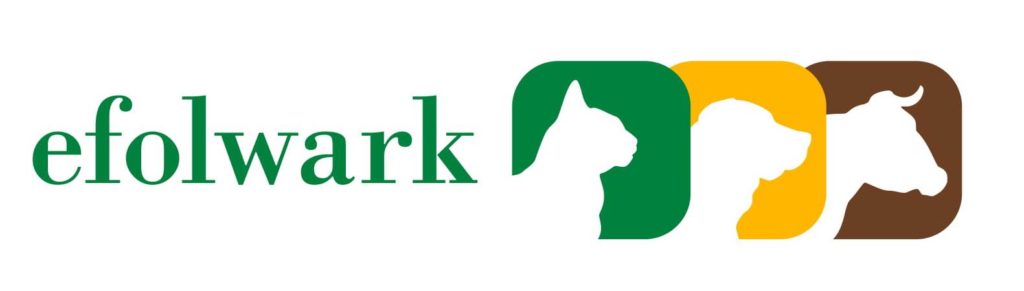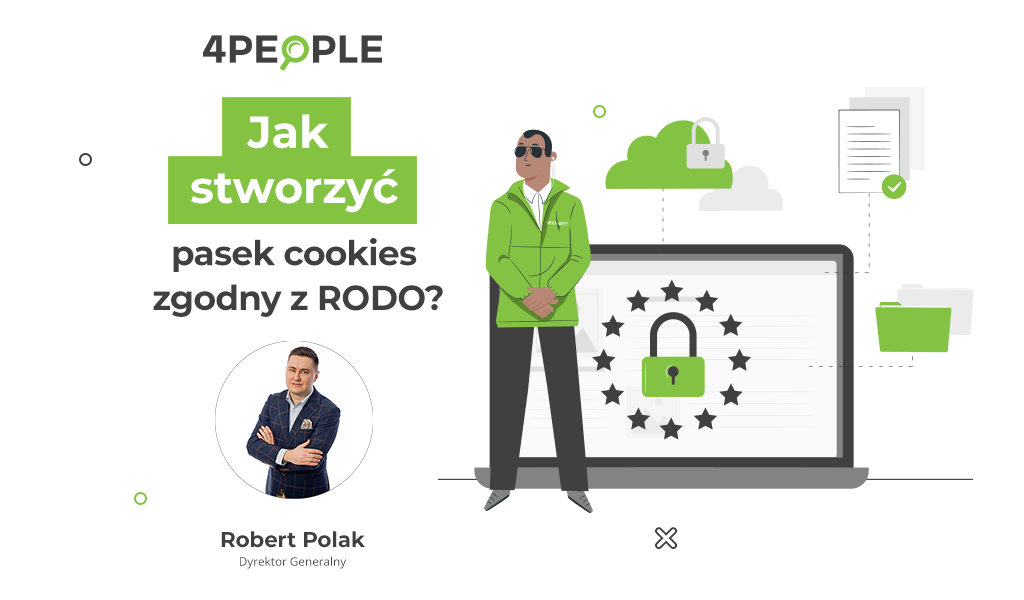Synergia kampanii produktowych Google Ads i Facebook Ads
Czy przeczytałeś ostatni artykuł Natalii (8 kroków do założenia sklepu internetowego) i zastanawiasz się, co dalej zrobić, aby rozwijać swój e-sklep i uzyskiwać coraz wyższe przychody? Kolej na przedstawienie następnego etapu. Z pomocą przychodzą giganci ze świata marketingu – Google i Facebook. Chociaż na co dzień mocno rywalizują ze sobą, to synergia działań tych dwóch platform pozwoli Ci zwiększyć przychody Twojego biznesu. Aby jak najdokładniej opisać te zagadnienia, swoje siły połączyły również dwie specjalistki naszej agencji – Kinga Gołębiewska, która przygotowała część dotyczącą Facebook Ads, oraz Natalia Cygnar, wyjaśniająca aspekty związane z Google Ads.

Zarówno Google Ads, jak i Facebook Ads oferują szereg rozwiązań dedykowanych jedynie dla sklepów internetowych. Wyróżnić możemy specjalne typy kampanii, które są przeznaczone do reklamowania asortymentu. Zanim jednak przejdziemy do reklam produktów, trzeba skonfigurować niezbędne narzędzia oraz spełnić wymagania obu platform.
1. Od czego zacząć przygotowanie kampanii produktowych?
Pierwszym krokiem, jaki musisz zrobić przed rozpoczęciem działań Google Ads oraz Facebook Ads, jest wybranie wtyczki w sklepie internetowym, która pozwoli na wygenerowanie pliku produktowego. Wtyczkę możesz wybrać spośród płatnych rozwiązań (zalecane), ale również spośród tych darmowych. Zadaniem wtyczki będzie przesyłanie dokładnych informacji o produktach i ich ciągła aktualizacja do pliku danych, z którego będą one wysyłane do systemów Google Ads oraz Facebook Ads. Dzięki temu będziesz mógł rozpocząć wyświetlanie reklam.
Plik produktowy (na Facebooku nazywany katalogiem produktów) w formacie XML zawiera spis wszystkich produktów znajdujących się w sklepie internetowym. Każdy produkt ma swoje indywidualne parametry: tytuł, opis, cenę, zdjęcie, adres URL, numer identyfikacyjny, itd.
Kolejnym krokiem po instalacji wtyczki jest poprawne skonfigurowanie niezbędnych atrybutów, które są wymagane przez Google oraz Facebook. Zwykle wtyczki dedykowane dla rozwiązań Google sprawdzają się również dla Facebooka. Jeżeli korzystasz z jednej wtyczki, generowany plik w formacie XML musi zawierać wymagane atrybuty produktów jednocześnie dla obu platform. Kiedy wykonasz obowiązkową konfigurację wtyczki i pobierzesz plik XML, możesz przejść do konfiguracji Google Merchant Center oraz Facebook.
Przy konfiguracji pliku XML dla sklepów zbudowanych na dedykowanych rozwiązaniach, może być konieczna pomoc programisty, który pomoże wyeksportować plik produktowy ze wszystkimi produktami.
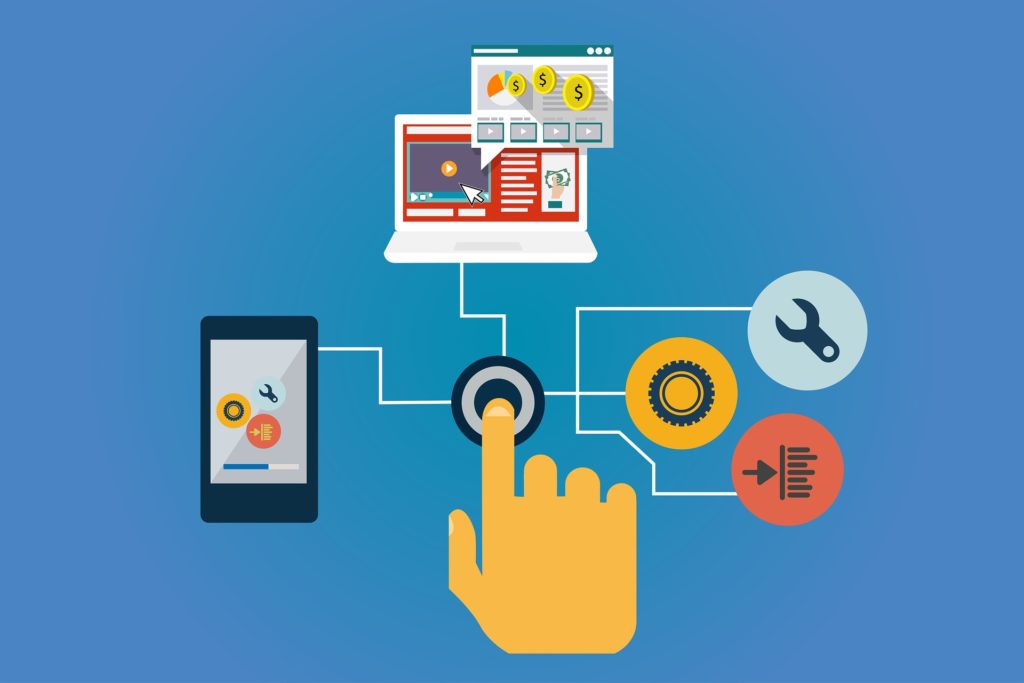
2. Jak dodać plik w Google Merchant Center?
Gdy plik XML został wygenerowany, możesz przystąpić do utworzenia konta Google Merchant Center. Rekomendujemy, aby wszystkie konta Google były stworzone pod jednym adresem e-mail. Zaloguj się na swoim koncie Gmail, a następnie przejdź do logowania. W kolejnym kroku podaj podstawowe dane firmy tj. nazwa firmy, kraj, w którym Twoja firma ma swoją siedzibę lub jest zarejestrowana oraz strefę czasową. Zaznacz opcję dotyczącą możliwego sposobu dokonywania płatności za zakupy przez klientów oraz zaakceptuj regulamin Google. Kliknij: Utwórz konto. Świetnie! Właśnie utworzyłeś konto Google Merchant Center, dzięki któremu będziesz przesyłać informacje o Twoim sklepie i produktach do Google oraz udostępniać je kupującym korzystającym z tej wyszukiwarki.
Gdy zarejestrujesz swój udział w programie, przejdź do kolejnych kroków. Podaj dane szczegółowe firmy, aby wyświetlać się w bezpłatnych informacjach Google (tj. Grafika Google, karta Zakupy Google, wyszukiwarka Google i Obiektyw Google). Następnie zweryfikuj witrynę oraz zgłoś do niej prawa. Skonfiguruj dostawę. Dodaj produkty – ręcznie lub za pomocą pliku XML. Otwórz zasady Google i przejdź ostatnią weryfikację.
Gdy przejdziesz wszystkie kroki, rozpocznie się sprawdzanie pliku produktowego. Jeśli nie spełni on wymagań Google, produkty zostaną odrzucone. W niektórych przypadkach może pojawić się ostrzeżenie, co nie wyklucza wyświetlania produktu, a wskazuje problem do wyeliminowania.
Kiedy wykonałeś wszystkie kroki, pozostaje Ci połączenie kont Merchant Center i Google Ads. Wejdź w Ustawienia > Połączone konta, wybierz “Połącz konto” wpisując ID konta Google Ads. Później przejdź do panelu lub na swoją pocztę, na której jest zarejestrowane konto i zaakceptuj zaproszenie. Po ukończeniu tego procesu możesz przejść do tworzenia reklam.
3. Jak dodać plik na Facebooku?
Gotowy plik XML musisz zamieścić na Facebooku. Niezbędne będzie zalogowanie do Business Managera i przejście do Menedżera Sprzedaży. To w tym miejscu należy dodać feed produktowy, ustalając, jak często ma być odświeżany. Ewentualnie otrzymasz wytyczne od Facebooka o koniecznych zmianach. Aby korzystać z katalogu produktów w kampaniach, konieczne jest jego połączenie z kontem reklamowym, a także Pixelem Facebooka. To dzięki temu połączeniu będziesz mógł korzystać z dynamicznych reklam w remarketingu.
To właśnie w Menedżerze Sprzedaży masz możliwość podzielenia feedu produktowego na zestawy. Czym są zestawy produktów? Inaczej można je nazwać podkategoriami produktów. Zapewniają one możliwość podzielenia katalogu na mniejsze części – na przykład jeśli chcesz przygotować kampanię produktów, które są obecnie w promocji. Warto też zastanowić się nad wykluczeniem z działań reklamowych bardzo tanich produktów, w przypadku których koszty reklamy będą “zjadać” całą marżę.
Przypuśćmy, że prowadzisz sklep z dekoracjami wnętrz. Do skutecznego prowadzenia działań konieczne będzie podzielenie feedu na meble, lampy, dodatki, a także wykluczenie produktów tanich, których reklama może okazać się nierentowna.
Przy dodawaniu feedu produktowego warto dopasować częstotliwość jego odświeżania do wielkości sklepu. Im więcej transakcji mamy w sklepie, tym częściej powinien odświeżać się plik, na przykład co godzinę. Podobnie jest, gdy sprzedajemy pojedyncze sztuki jakiegoś produktu. Pozwoli to uniknąć sytuacji, że produkt pojawi się w reklamie, klient w nią kliknie, ale niestety na stronie produkt nie będzie już dostępny.
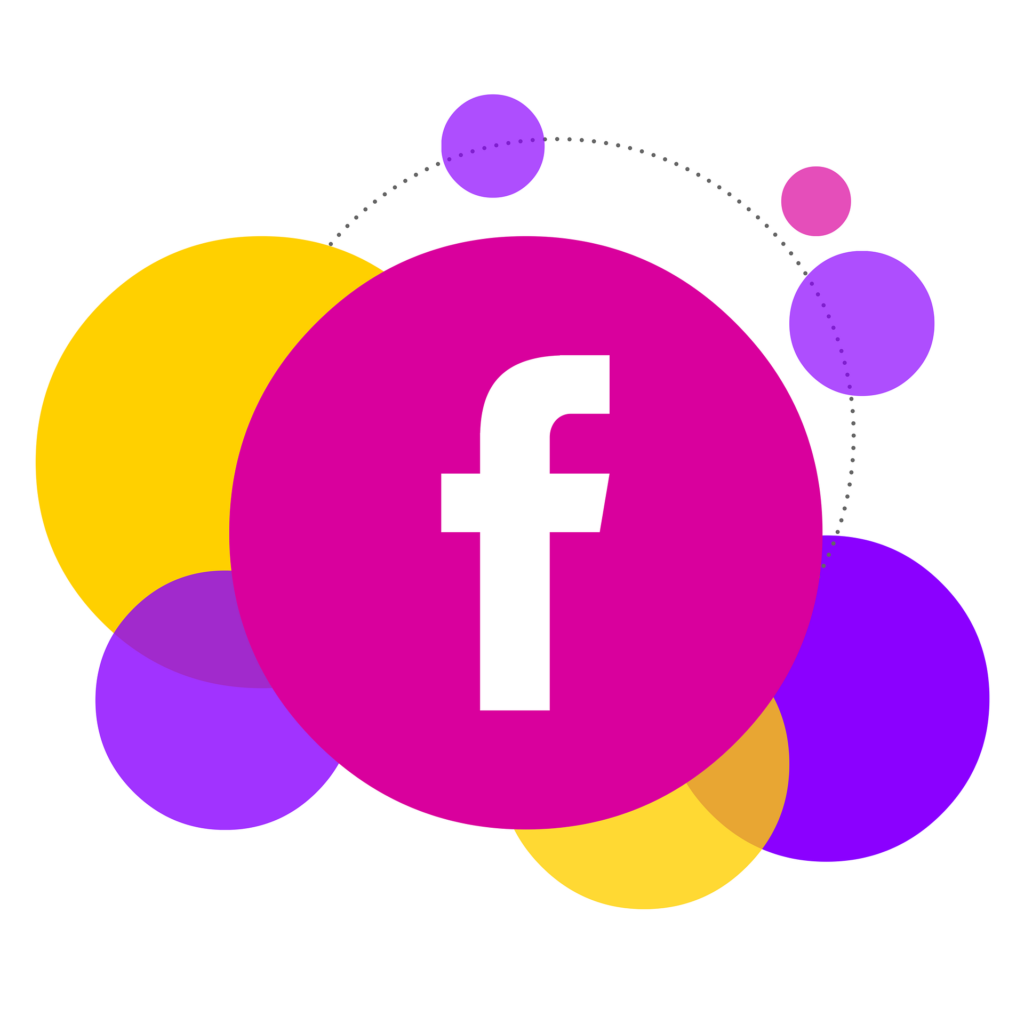
2. W jaki sposób uruchomić kampanie produktowe?
W obu przypadkach konieczne jest na początku ustalenie budżetu miesięcznego, który przeznaczysz na kampanię. Powinieneś go dobrać indywidualnie, w zależności od tego, ile produktów będzie promowanych. Zasada jest prosta: im więcej produktów, tym wyższy powinien być budżet.
Jak stworzyć kampanie produktowe w Google Ads?
W Google Ads możesz uruchomić standardowe lub inteligentne kampanie produktowe. Standardowe kampanie Google Zakupy pozwolą na swobodną optymalizację działań. Osoba zarządzająca kontem musi dopilnować wielu aspektów, aby budżet nie został “przepalony”. Są to:
– wykluczenia wyszukiwanych haseł oraz słów kluczowych,
– zarządzanie strategią ustalania stawek,
– dostosowanie stawek do urządzeń, wieku, czy płci itd.
Tego typu reklamy są wyświetlane na ogólnych stronach wyników wyszukiwania Google w formie zdjęć z produktami, opisem i ceną. Produkty znajdujące się w pliku produktowym będą wyświetlane na podstawie wyszukiwanych haseł. Ręczne zarządzanie kampanią zapewnia większą kontrolę nad wieloma aspektami, które pozwolą na samodzielną optymalizację na podstawie danych w celu zwiększenia efektywności kampanii.
Kampanie inteligentne produktowe optymalizują się na podstawie algorytmu Google, który uczy się na podobnych branżach oraz na “naszym koncie”. W zależności od tego, co ustawimy w panelu Google Ads, algorytm będzie stosował się do tych wytycznych i na tej podstawie wyciągał wnioski. W tego typu kampaniach ważne jest przygotowanie przemyślanej strategii, na podstawie której zostaną przygotowywane kampanie.
Reklamy będą wyświetlane w sieciach Google, w tym w sieci wyszukiwania i sieci reklamowej, na YouTube i Gmailu. Produkty znajdujące się w pliku produktowym będą wyświetlane na podstawie wyszukiwanych haseł lub zamiarów użytkowników. W sieci reklamowej reklamy są personalizowane na podstawie zaangażowania użytkownika na stronie WWW. W dodatku w inteligentnych kampaniach produktowych uwzględniamy remarketing dynamiczny, który jest wyświetlany użytkownikom, którzy odwiedzili dane podstrony produktowe.
Stworzenie obu typów kampanii nie wymaga dużego wysiłku. Pamiętaj jednak, aby skupić się na przygotowaniu skutecznej i przemyślanej strategii, na podstawie której będzie realizowany postawiony cel, np. zwiększenie przychodu sklepu internetowego. Będzie ona tworzona w oparciu o różne aspekty działania Twojej firmy. Połączenie wszelkich dostępnych usług na rynku pozwoli na maksymalizację celu.
Jak zrobić kampanie produktowe na Facebooku?
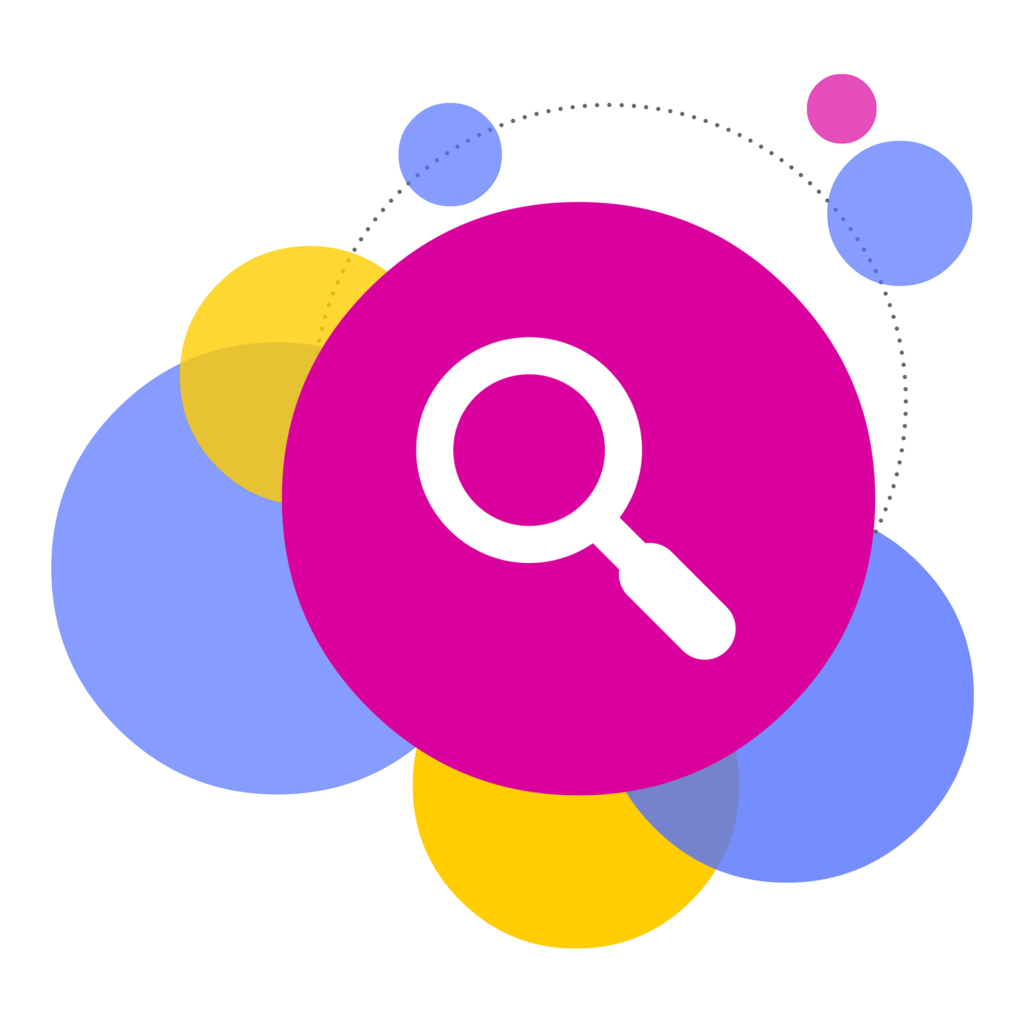
Aby uruchomić kampanie produktowe na Facebooku, konieczne jest zalogowanie się do Menedżera Sprzedaży. Jest to Google Merchant Center w wersji Facebooka. To w tym miejscu możemy dodać feed produktowy i zarządzać nim – tworzyć zestawy produktów czy wybierać produkty do wyświetlania w reklamach dynamicznych.
Gdy utworzymy katalog produktów, zapewni on możliwość skorzystania z dodatkowych formatów reklam, które nie są dostępne wcześniej. Chodzi o karuzele produktów, w których kreacja może zostać dopasowana do tego, co klient oglądał na Twojej stronie www. Szczególnie polecana jest do zastosowania w remarketingu. Dotyczy to także reklamy kolekcji – pod standardowym banerem lub filmem pojawią się proponowane produkty. Reklamy kolekcji mają nieco inny format niż standardowe banery, dlatego skuteczniej przykuwają uwagę odbiorcy. Warto przetestować je na koncie Facebook Ads.
Jednak Menedżer Sprzedaży zapewnia jeszcze jedną możliwość, którą warto wykorzystać prowadząc e-commerce. Umożliwia dodanie produktów i założenie sklepu na Facebooku. Łącząc sklep z katalogiem produktów, będzie on na bieżąco aktualizowany. Dostępność, cena produktów, promocje są w nim odświeżane za każdym razem, gdy katalog zostanie zaciągnięty ze strony internetowej.
Założenie sklepu na Facebooku to nie tylko możliwość otwarcia nowego kanału sprzedaży, ale także możliwość tworzenia atrakcyjniejszych treści na profilu. Produkty dodane do sklepu mogą zostać oznaczone na postach z produktami. Gwarantuje to odbiorcy możliwość sprawdzenia ceny i dostępności bezpośrednio w poście na tablicy, a jeżeli faktycznie jest zainteresowany zakupem, oznaczenie przenosi go bezpośrednio do sklepu internetowego.
Synergia działań obydwóch kanałów
Czy warto prowadzić kampanie produktowe w obydwóch kanałach? Oczywiście, że tak. Pomimo rywalizacji pomiędzy Google a Facebookiem, te kanały świetnie się uzupełniają i mogą wytworzyć efekt synergii. W dzisiejszych czasach, przy tak dużej konkurencji na rynku niezwykle rzadko zdarza się, aby klient dokonał zakupu przy pierwszej wizycie w sklepie.
Wyobraźmy sobie sytuację – użytkownik wpisał do wyszukiwarki frazę “dynie dekoracyjne”. Wyświetla mu się oczywiście reklama produktowa Google Shopping z różnymi rodzajami dyni. Kliknął kilka z nich, aby zobaczyć dostępne opcje, jednak nie zdecydował się na zakup. Po jakimś czasie przeglądając walla na Facebooku widzi reklamę ozdobnych dyni, tych samych co widział wcześniej, klika i dokonuje zakupu. To tylko jedna z wielu ścieżek, jakie mogą doprowadzić klienta do zakupu. Świadomość, że potencjalny klient nie kupi produktu przy pierwszej wizycie w sklepie, pozwoli wyobrazić sobie, jakie kroki musi przejść, aby dokonać transakcji.
Konkurujesz z wieloma e-sklepami, co umożliwia potencjalnemu klientowi szeroki wybór. Spraw, aby powrócił właśnie do Twojego e-sklepu i dokończył zakupu. Ścieżka, którą podąża, może być długa. Ważne jest, aby to właśnie Twój sklep internetowy pojawił się na jego drodze.
Dowiedz się jak, wdrożyć nową wersję GA4 i zarządzać jej ustawieniami.

Podsumowanie
Zaproponowane działania to tylko część strategii, jaką możemy przygotować dla sklepu internetowego jako specjaliści Google Ads i Facebook Ads. W zależności od długości istnienia sklepu, wyznaczonych celów, czy również sposobu sprzedaży (np. dodatkowa sprzedaż lokalna), strategię opracowujemy indywidualnie na podstawie przedstawionych informacji. Każde zaplanowane działanie jest inne, jednak łączy go jeden cel – zwiększenie przychodu ze sklepu internetowego (i nie tylko!).
Polecamy również: